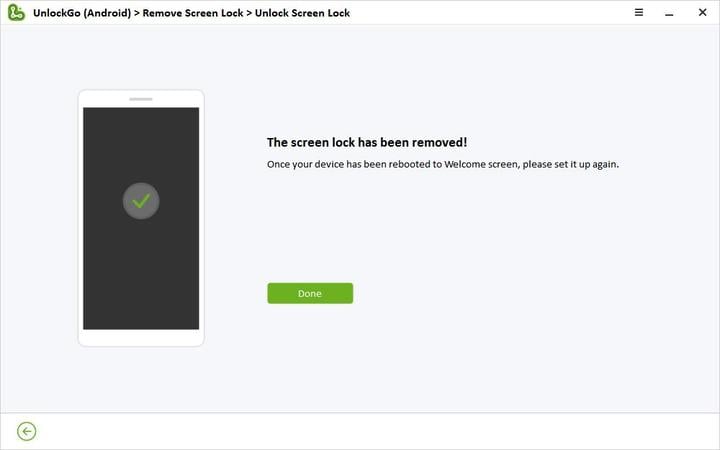Como todos sabemos, la protección de restablecimiento de fábrica, también conocida como FRP, es una función de seguridad de datos incorporada que viene en casi todos los teléfonos inteligentes de Android de generación actual. TI Guarda dispositivos contra el acceso no autorizado por parte de los usuarios. Los dispositivos VIVO también han aplicado esta característica. Después de hacer un reinicio de fábrica, cuando no recuerda la cuenta de Gmail activa más reciente que usó en su teléfono, debe encontrar una manera de desbloquear su teléfono Vivo sin la cuenta de Google. En este artículo, proporcionamos una guía completa sobre Vivo FRP Bypass con o sin PC si este es el caso. Entonces, sin más preámbulos, ¡mire los métodos discutidos a continuación!
Parte 1: Cómo omitir Vivo FRP sin PC
Es posible que se pregunte si puede pasar por alto el bloqueo de Google FRP sin computadora. La respuesta es absolutamente sí. En esta sección, aprenderá 2 formas de evitar Vivo FRP sin PC.
- 1.1 Recuperar la contraseña de la cuenta de Google
- 1.2 Bypass Vivo Google Cuenta con una tarjeta SIM
1.1 Recuperar la contraseña de la cuenta de Google
Obviamente, la razón por la que busca una solución para evitar la verificación de Google después de restablecer es que olvidó la contraseña de la cuenta de Google. Luego, la solución más directa y fácil es recuperar las credenciales de su cuenta de Google.
Consulte los siguientes pasos para recuperar la contraseña de su cuenta de Google.
Paso 1: Ingrese su cuenta de Gmail en la página Verificar. Haga clic en «Siguiente».
Paso 2: Haga clic en la opción «Forgot Oassword».
Paso 3: Ahora, puede establecer una nueva contraseña usando su número de teléfono.
Paso 4: Una vez hecho esto, puede usar la nueva contraseña para evitar la verificación de la cuenta de Google.
1.2 Bypass Vivo Google Cuenta con una tarjeta SIM
Este método es mucho complejo. Siga cada paso con cuidado.
Requisitos
Se requieren las siguientes cosas para omitir la cuenta de Google en Vivo:
- Otro teléfono de Android sin estar bloqueado
- Una tarjeta SIM
- Wi-Fi fuerte
Paso 1: Acceso a Google Chrome
- Conéctese primero a WiFi y luego regrese a su primera pantalla. Siguiente tarjeta SIM bloqueada por pin intall en caso de que no tenga una, puede configurar un PIN en cualquier tarjeta SIM con un dispositivo Android.
- Una vez que conecte su SIM, mostrará una pantalla bloqueada. Debe ingresar su pin de cuatro dígitos correcto para acceder a la pantalla.
- Luego, verá el mensaje «no firmado». Simplemente toque el mensaje para revelarlo y luego vaya a Administrar.
- Vaya a la configuración de la aplicación ›Más reciente› Todas las aplicaciones.
- Hágalo todo el camino hacia abajo y luego toque YouTube.
- Ahora, presione la configuración de Android en la aplicación.
- Toque sobre ›Términos de servicios de YouTube.
- El navegador Chrome se lanzará una vez que tenga la configuración inicial de un toque final en Aceptación y continúe, luego vaya a continuación y no gracias.
Paso 2: Acceso a la aplicación de clonos telefónicos
- Vamos a usar la aplicación Phone Clone para eliminar FRP Vivo V21E en Android 12/11.
- Busque en Chrome Browser «itoolab.com/frp-tools».
- Toque «Abrir la aplicación Configuración».
- Toque a los sistemas ›Clon del teléfono.
- Seleccione la opción para marcar y haga clic cuando esté de acuerdo.
- Aquí seleccione nuevo teléfono y Android.
- Toque OK.
Paso 3: Instale aplicaciones en otros dispositivos Android
Ahora, instale estas dos aplicaciones en el dispositivo bloqueado no FRP:
☑️ Easyshare
☑️ Creador de atajos rápidos
Una vez que descargue las aplicaciones, abra EasyShare y complete su configuración inicial. Para eso:
- Toque el clon del teléfono y luego en el teléfono antiguo. Se le pedirá que permita algún permiso que lo permita.
- Obtendrá un código QR. Escanee con su teléfono FRP Vivo bloqueado.
- Los dos teléfonos se conectarán entre sí. En su otro teléfono, deseleccione todas las opciones. Ir al Solicitud y seleccionar Creador de atajos rápidos y haga clic en Aceptar.
- Toque la opción de clon del teléfono de inicio.
- Después, haga clic en BAIN ›Ponlo› Permitir, y verá un mensaje de clon completado después de un tiempo.
Paso 4: Comience a abrir la aplicación de acceso directo rápido en Vivo bloqueado por FRP
- Comience con clic en la aplicación y abriendo el acceso directo rápido.
- Una vez abierto, la ingeniería de búsqueda en la aplicación.
- Vaya a la prueba de fábrica. Nuevamente, seleccione la prueba de fábrica que está marcada «Prueba de ingeniería» a continuación y haga clic en Prueba.
- Desde la esquina superior derecha de la pantalla del teléfono, seleccione Ingeniería 3, haga clic en Regreso a casa y seleccione Inicializar al inglés.
Espere unos minutos y serán redirigidos a su pantalla de inicio.
Paso 5: Habilitar el desbloqueo OEM y la depuración USB
More reading: Cómo respaldar contactos en vivo V27/V25/X100/Y21/Y15: 5 métodos creativos
Al final, necesitamos habilitar el desbloqueo OEM y la depuración USB en su teléfono Vivo.
- Abra la configuración y vaya al teléfono ›Información del software.
- Toque el número de compilación siete veces su opción de desarrollador se encenderá.
- Regrese a la configuración y haga clic en el sistema y luego toque la opción de desarrolladores.
- Encienda OEM Uplock y haga clic en la opción Habilitar.
- Encienda la opción de depuración.
- Vaya a reiniciar y haga clic en borrar todos los datos para un reinicio de fábrica.
¡Has pasado por alto con éxito la verificación de Google en tu dispositivo Vivo!
Parte 2: Cómo omitir Vivo FRP con PC
Si compró un teléfono Vivo de segunda mano o no tiene acceso a su tarjeta SIM, entonces los 2 métodos anteriores no funcionarán para usted.
Afortunadamente, tenemos otra solución para ti. ItoolTab Desbloquear Android puede ayudarlo a evitar el bloqueo Vivo FRP con una computadora. Esta herramienta Vivo FRP Bypass tiene años de experiencia sin pasar por alto el bloqueo de Google FRP. Además de los dispositivos Vivo, también admite el omitido de la verificación de la cuenta de Google en los dispositivos Samsung, Xiaomi, Redmi.
Descargue e instale el programa en su computadora o computadora portátil. Luego siga los simples pasos a continuación para eliminar el bloqueo Vivo FRP ahora.
Paso 1 Haga clic en la opción «Bypass Google FRP» para iniciar.
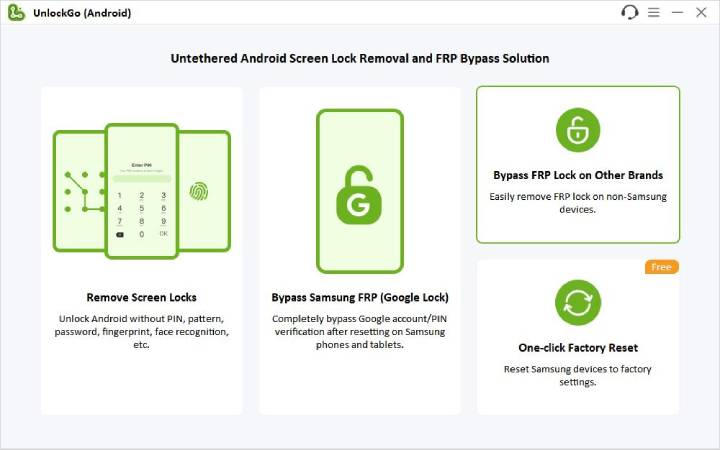
Conecte su teléfono Vivo a la computadora y confirme la marca de su dispositivo.
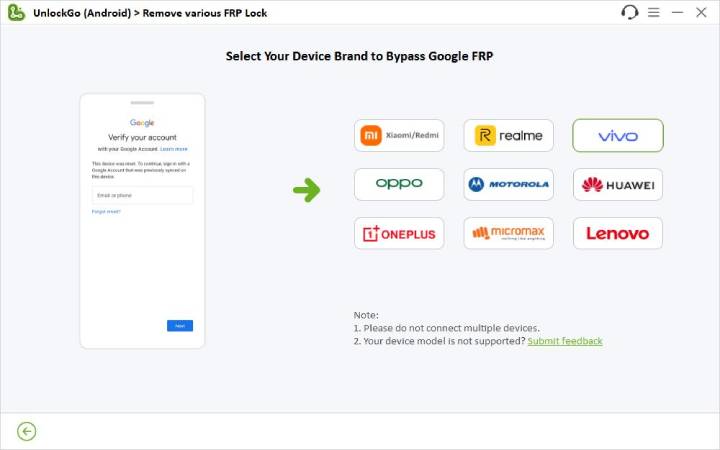
Paso 2 Siga las instrucciones en pantalla para configurar su teléfono Vivo.

Paso 3 El programa comenzará a eliminar el bloqueo de FRP después. El proceso se completará en segundos.
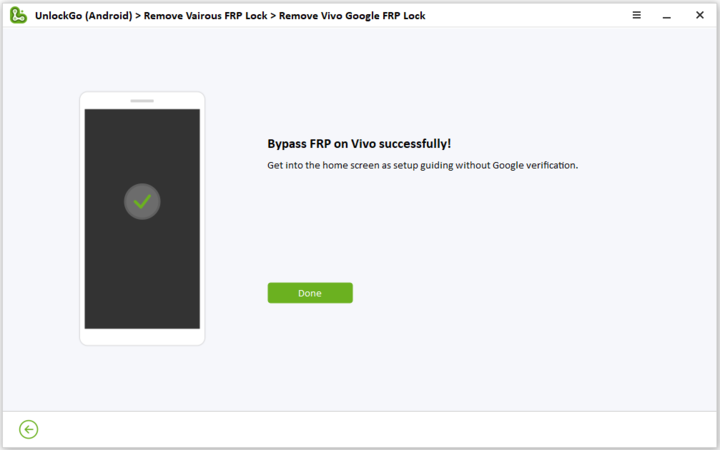
Preguntas frecuentes sobre Vivo FRP Bypass
1. ¿Qué es el código Vivo FRP?
El código FRP es un código de acceso que se puede usar para evitar el bloqueo FRP. El código de emergencia para Vivo FRP Bypass es *#812#. Pero este código no funciona a veces. Si ese es el caso, puede probar las 3 soluciones que mencionamos anteriormente.
2. ¿Puede la fábrica restablecer el omitido Vivo FRP?
Según nuestra propia experiencia, Factory Restablece su teléfono Vivo Android a su configuración original para evitar FRP no funciona. No eliminará las credenciales anteriores de la cuenta de Google.
Consejo adicional: desbloquear los bloqueos de la pantalla Vivo en 3 minutos
Olvidar su cuenta de Google no solo hace que sea difícil obtener acceso completo a su teléfono, sino que también lo bloquea de su teléfono Vivo en la vida diaria. Si los métodos mencionados anteriormente se ven llevando mucho tiempo y un poco complicados, debe probar este software de terceros ITOOLTAB desbloqueo (Android). No solo ahorra tiempo, sino que es conocido por sus funciones de desbloqueo efectivas y rápidas.
Desbloquear para Android es una herramienta de desbloqueo profesional que le permite eliminar los bloqueos de la pantalla y permitir a los usuarios el acceso a la derivación de bloqueo FRP instalado en dispositivos Vivo. Esto significa que puede desbloquear varios tipos de bloqueos de pantalla en casi todos los dispositivos Vivo, como contraseña de pin, patrón, desbloqueo facial y huella digital. Y eso también sin temor a perder datos mediante el uso de esta robusta herramienta de eliminación de bloqueos Android.
¿Cómo quitar el bloqueo de la pantalla usando desbloquear?
Paso 1: Conecte el teléfono Vivo
Después de iniciar el software, en primer lugar, tendrá que conectar su teléfono Vivo con la PC usando el cable USB. A continuación, seleccione la opción de bloqueo de pantalla de desbloqueo de acuerdo con la situación y haga clic en el botón Inicio.
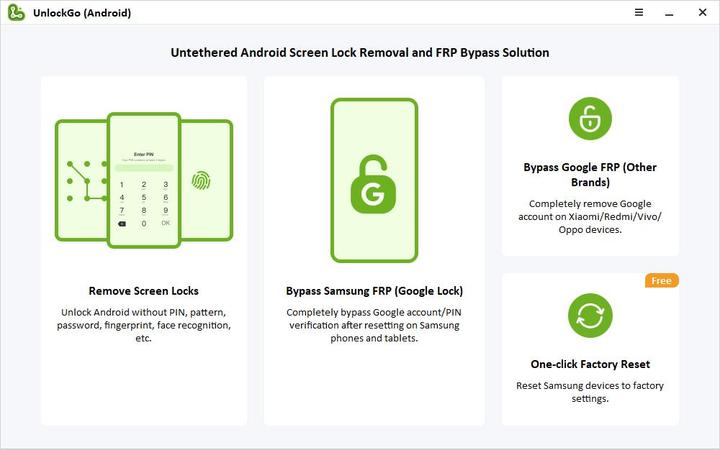
Paso 2: confirme la marca del dispositivo
En este paso, deberá verificar y confirmar la información del dispositivo que se muestra en la pantalla. Luego haga clic en el botón Desbloquear.
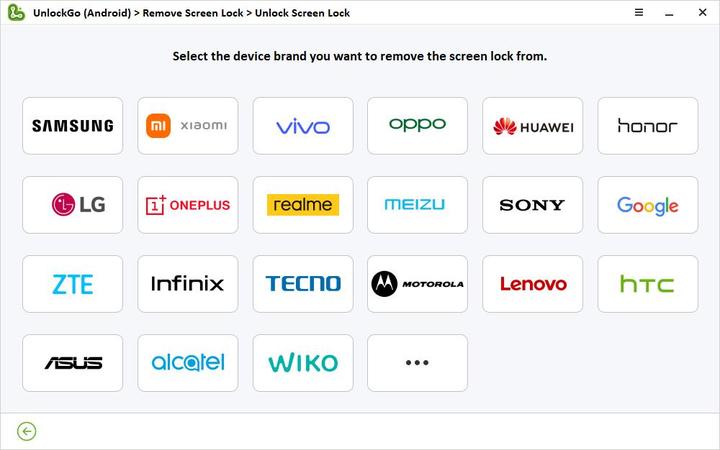
Paso 3: arranque el teléfono Vivo en modo de recuperación
Después de esto, simplemente inicie el teléfono Vivo en el modo de recuperación. Para hacer eso, siga los simples pasos a continuación.
- Siga presionando la tecla de alimentación durante un par de segundos para apagar su dispositivo.
- Mantenga presionado el volumen hacia arriba y el botón de encendido por unos momentos, y cuando aparezca el modo FastBoot en su pantalla, simplemente suelte todos los botones de retención.
- Seleccione el modo de recuperación con la tecla Atención de Volumen de Volumen y presione la tecla de alimentación nuevamente. Ahora, estás en modo de recuperación.
Paso 4: iniciar desbloqueo
Lo siguiente que debe hacer es seguir las instrucciones visibles en su pantalla.
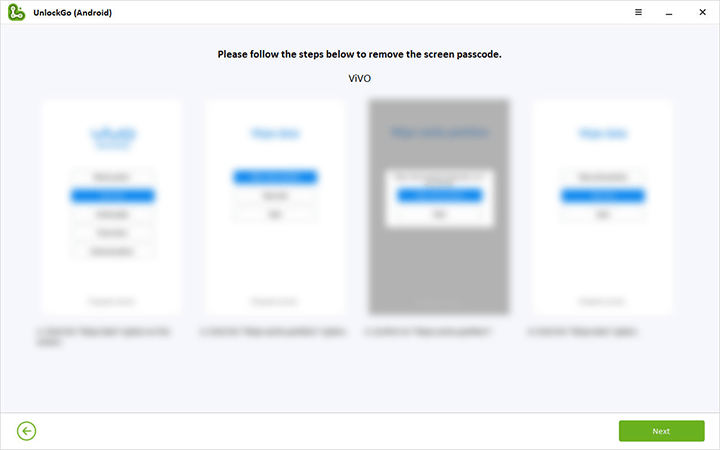
Paso 5: Bypass Vivo Lock Screen con éxito
En el último paso, simplemente debe reiniciar el dispositivo y luego establecer una nueva contraseña si es necesario.